در بخش های قبلی آموزش دفتر کل راهکاران نحوه ثبت اطلاعات پایه و ساختار سیستم رو آموزش دادیم و نحوه ثبت عملیات و جاری و چگونکی صدور اسناد روزانه در دفتر کل راهکاران به شما دوستان ارائه گردید ، در این فصل می خواهیم نحوه استفاده از کزارشات و چکونگی گزارش گیری های روزانه از بخش های مختلف نرم افزار دفتر کل راهکاران را به شما عزیزان آموزش بدیم ، امیدواریم که این مطالب برای شما مفید باشد
جهت مشاهده مطالب آموزشی نرم افزار های دیگر به صفحه آموزش نرم افزارهمکاران سیستم و برای مشاهده دیگر فصل های آموزشی دفترکل به صفحه آموزش دفتر کل راهکاران مراجعه فرمائید

بخش اول از فصل چهارم آموزش دفتر کل راهکاران
گزارش مرور حسابها در دفتر کل راهکاران
یکی از مهمترین وظایف سیستم های اطلاعاتی بعد از جمع آوری و ثبت اسناد ارائه گزارشات متناسب با این اطلاعات می باشد.
پس ما از یک سیستم اطلاعاتی انتظار داریم تا به ما گزارشات را بر اساس انواع مختلف اطلاعات که ثبت کردیم ارائه بدهد. ماژول دفتر کل همکاران سیستم به همین شکل می تواند به ما اطلاعات بدهد. بدین منظور وارد دفتر کل – گزارشات – مرور حساب ها می شویم.
این گزارش این امکان را دارد که در سطوح مختلف، گزارشات مورد نظر را بدهد. اگر مثلا روی هر کدام حساب های گروه کلیک کنیم، سرجمع گردش حساب های بدهکار و بستانکار و مانده آنها را می دهد. می توان روی سطوح پائین هم این گزارش را به تفکیک گرفت و هرچه روی سطوح پائینتر می آییم، تعداد رکوردها بیشتر می شود.
جهت مشاهده تصویر بزرگتر روی آن کلیک کنید
جهت مشاهده تصویر بزرگتر روی آن کلیک کنید
اگر روی ارز کلیک کنیم به تفکیک ارز گردش بدهکار و بستانکار ومانده آن را به ما می دهد.
جهت مشاهده تصویر بزرگتر، روی آن کلیک کنید
می توان بر اساس ویژگی پیگیری نیز گزارش از سیستم گرفت، عملا ویژگی پیگیری باعث شده یک سطح به سیستم اضافه شود.
و اگر روی حساب تفصیلی کلیک کنیم بدون توجه به اینکه این تفصیلی در کدام سطح گردش داشته، گردش بدهکار و بستانکار حساب های تفصیلی را به ما می هد.
یک امکان دیگر که داریم، مثلا اگر روی گروه کلیک کنیم و یک رکورد را انتخاب کنیم، می توان با توجه به آن رکورد یک سطح ریزتر شد و روی علامت ذربین کلیک کرده تا حساب های زیر مجموعه آن را ببینیم.
جهت مشاهده تصویر بزرگتر، روی آن کلیک کنید
این گزارش قسمتی به نام محدوده اسناد دارد. در این قسمت دوره های مالی که میخواهیم را انتخاب می کنیم. همچنین می توان روی نوع حساب، نوع سند، وضعیت سند فیلتر کرد. اگر تیک حساب های با مانده را بزنیم و فیلتر مجدد را بزنیم، فقط حساب های با مانده را می آورد. در قسمت فیلتر، می توان بر اساس ماه ، تاریخ و شماره سند فیلتر را انجام داد.

جهت مشاهده تصویر بزرگتر، روی آن کلیک کنید
در تب فیلتر اسناد، می توان فیلترهای بیشتری علاوه بر محدوده اسناد روی کلیه اسناد قرار داد. مثلا روی مبلغ اسناد فیلتر گذاشت.
جهت مشاهده تصویر بزرگتر، روی آن کلیک کنید
در گزارش مرور حساب ها هم به صورت بالا به پائین و هم پائین به بالا می توان گزارش گرفت. و روی هر رکورد که دبل کلیک کرده می توان ریز گردش را گرفت و همچنین از قسمت پائین فرم و کلیک روی مشاهده گردش میتوان ریز گردش گرفت. و با انتخاب گزینه پرینتر میتوان با هر فرمت دلخواه گزارش گرفت.
جهت مشاهده تصویر بزرگتر، روی آن کلیک کنید
هنگامی که ریز گردش میگیریم، در بالای فرم ریز گردش یک آیکون به نام گزارش می باشد، که 3 گزینه دارد.
جهت مشاهده تصویر بزرگتر، روی آن کلیک کنید
خلاصه با احتساب مانده از ابتدای دوره: در این حالت مانده ابتدای دوره را در گزارش در نظر می گیرد.
خلاصه بدون احتساب مانده از ابتدای دوره: در این حالت مانده ابتدای دوره را در گزارش در نظر نمی گیرد.
کامل: کلیه اطلاعات مورد نیاز را به ما نشان می دهد.
اگر تیک نمایش مانده در خط را بزنیم یک ستون به نام مانده در خط در گزارش اضافه شده و مانده در خط را نشان می دهد.
بخش دوم از فصل چهارم آموزش دفتر کل راهکاران
گزارش تراز مالی در دفتر کل راهکاران
گزارش تراز یکی از پرکاربردترین گزارش های سیستم می باشد و اطلاعات آخرین تراکنش های مالی بر اساس تراز حساب ها قابل مشاهده است.این گزارش علاوه بر اینکه سرجمع بدهکار و بستانکار هر حساب را می دهد، مانده حساب ها را در سطوح مختلف می دهد. فیلترهای این گزارش به دو بخش ((فیلترهای اولیه )) و ((فیلترهای ثانویه)) تقسیم شده است. در قسمت فیلترهای اولیه می توان دوره مالی، ساختار گزارش، نوع مانده … مشخص می کنیم و با زدن دکمه گزارش در بالای صفحه گزارش را سیستم اجرا می کند.
حال در زیر یک گزارش چهار ستونی اجرا می کنیم. گزارش را میتوان به فرمت های ورد، پی دی اف ، اکسل…. گرفت.
جهت مشاهده تصویر بزرگتر، روی آن کلیک کنید
در قسمت الویت بندی حساب ها میتوان گزارش را بر اساس نیاز اجرا کردو بعد با فلش های بالا و پائین اولویت ها را جابه جا کرد.
در قسمت فیلتر ثانویه می توان فیلترهای ریزتر داشت و بر اساس فیلترهای های اولیه فیلترهای بیشتری اعمال کرد.
جهت مشاهده تصویر بزرگتر، روی آن کلیک کنید
بخش سوم از فصل چهارم آموزش دفتر کل راهکاران
گزارش دفاتر/دفاتر قانونی در دفتر کل راهکاران
گزارش دفاتر یکی از انواع گزارش های سیستم است که به کمک آن می توانیم تمام ثبت های مالی انجام شده در اسناد حسابداری را بر اساس سطوح مختلف حساب ها و در محدوده های مشخص شده، مشاهده می کنیم. تفاوت آن با گزارش تراز در این است که گزارش تراز گزارشات را به شکل خلاصه شده و سرجمع به ما نمایش می دهد، ولی در گزارش دفاتر، آرتیکل به آرتیکل به ما نمایش می دهد.
فیلترهای این گزارش نیز به دو بخش ((فیلترهای اولیه)) و ((فیلترهای ثانویه)) تقسیم شده است. ابتدا فیلترهای اولیه تکمیل می شوند و سپس فیلترهای ثانویه می توانند تکمیل شوند. پس از از اینکه فیلترهای اولیه اعمال شدند و با حفظ شرایطی که فیلترهای اولیه ایجاد کرده اند، فیلتنرهای ثانویه اعمال می گردند.
جهت مشاهده تصویر بزرگتر، روی آن کلیک کنید
دفاتر قانونی در دفتر کل راهکاران
گزارش دفاتر قانونی شامل گزارش دفتر روزنامه و گزارش دفترکل است. مبنای صدور گزارش های قانونی اسناد کل می باشد. پس باید ابتدا اسناد قطعی شده باشد و سند کل نیز صادر کرده باشیم و سپس بر مبنای اسناد کل این گزارش را اجرا می کنیم.
دفتر روزنامه ریز تراکنش های اتفاق افتاده و ثبت های حسابداری را به تفکیک روز انجام می دهد.
جهت مشاهده تصویر بزرگتر، روی آن کلیک کنید
گزارش دفتر کل به تفکیک حساب های کل، گردش ها را نمایش می دهد و مانده را نشان می دهد.
بر اساس این گزارشات می توان خروجی مورد نظر را گرفت و دفاتر قانونی را تحریر کرد.
جهت مشاهده تصویر بزرگتر، روی آن کلیک کنید
بخش سوم از فصل چهارم آموزش دفتر کل راهکاران
گزارش آنالیز/ تجزیه سنی در دفتر کل راهکاران
مشتریان همواره حساب های دریافتنی و گردش های بدهکار و بستانکار یک مشتری خاص را آنالیز می کنند، تا متوجه شوند چه میزان از این حساب های دریافتنی را به چه صورتی مشتری پاس کرده و در نهایت چه میزان از این حساب ها هنوز مانده باز داشته و در نهایت به مانده واقعی برسند.
حساب ها را هم در سطح حساب(معین) و هم در سطح تفصیل می توان آنالیز انجام داد.
ابتدا دوره مالی را انتخاب کرده و بعد فیلترهای دیگر را انجام می دهیم. فقط نوع آنالیز را یا باید بر اساس حساب یا تفصیل انتخاب کرد. اگر نوع آنالیز را روی حساب بگذاریم در قسمت معین باید معین مورد نظر را انتخاب کنیم و سپس با کلیک روی قسمت فیلتر بالا، سیستم تمام گردش های این حساب را می آورد.
جهت آنالیز، یا به صورت اتوماتیک و یا دستی آنالیز را انجام میدهیم. اگر روی اتوماتیک بالای سیستم کلیک کنیم، گزینه های مختلفی خواهیم دید که با انتخاب گزینه مورد نظر، سیستم آنالیز لازم را انجام میدهد. مثلا اگر تساوی مبلغ را انتخاب کنیم سیستم اقلامی که مبلغ مساوی داشته باهم پاس می کند.
جهت آنالیز دستی ابتدا ردیف های که میخواهیم با هم پاس شوند را انتخاب کرده و سپس از گزینه تسهیم اقلام تطبیقی استفاده کرده و در فرم باز شده مشخص می کنیم چه مقدار را می خواهیم با هم پاس کنیم.
بعد از آنالیز یک قفل طلایی رنگ کنار آن نمایش داده می شود. اگر کل مبلغ را آنالیز کنیم دیگر آن ردیف ها نمایش داده نمی شود، اگر هنوز آن ردیف نمایش داده می شود یعنی هنوز مبلغی از آن مانده است و آنالیز نشده است. در هدر فرم اگر همه اقلام را انتخاب کنیم، تمام اقلام چه تطبیق شده و چه تطبیق نشده را به ما نشان می دهد.
حال در سیستم یک آنالیز انجام داده که با انتخاب معین و انتخاب دو گردش زیر و زدن تسهیم اقلام تطبیقی فرم تطبیق باز می شود.
جهت مشاهده تصویر بزرگتر، روی آن کلیک کنید
در فرم زیر مشخص می کنیم چه مقدار از قلم را می خواهیم تطبیق دهیم . آن مقدار را در مقادیر بدهکار/ بستانکار قابل تطبیق وارد می کنیم و سپس تایید می کنیم.
جهت مشاهده تصویر بزرگتر، روی آن کلیک کنید
پس از تایید سیستم به صورت پیش فرض اقلام دارای مانده تطبیق نشده را نمایش می دهد.که یک قفل زرد رنگ نیز کنار اقلام تطبیقی نشان میدهد. و با انتخاب همه اقلام می توان همه اقلام را مشاهده کرد.
جهت مشاهده تصویر بزرگتر، روی آن کلیک کنید
با انتخاب گزینه های تطبیق شده و زدن گزینه ریز تطبق در بالای فرم میتوان ریز تطبیق را مشاهده کرد. یا در صورت دلخواه آنها را حذف کرد.
اگر نوع آنالیز را روی تفصیلی قرار بدهیم میتوان انالیز را در سطح تفصیل نیز انجام داد.
جهت مشاهده تصویر بزرگتر، روی آن کلیک کنید
بقیه مراحل جهت انجام آنالیز مانند آنالیز حساب می باشد.
حال اگر بخواهیم میتوان آنالیز را ارزی نیز انجام داد. برای اینکار ویژگی را ارزی انتخاب کرده و سپس نوع ارز مورد نظر را انتخاب می کنیم. و با زدن اجرا آنالیز را مانند قبل ولی بر اساس ارز انجام میدهیم.
جهت مشاهده تصویر بزرگتر، روی آن کلیک کنید
برای حذف آنالیز باید اقلام تطبیق شده را انتخاب کرده و سپس با انتخاب سطل زباله بالای فرم آنالیز را حذف کرد و با فیلتر مجدد به حالت اولیه برگشت.
جهت آنالیز کردن میتوان از خود فرم مرور حساب ها نیز آنالیز را انجام داد. بدین ترتیب که یا معین مورد نظر را انتخاب کرده و گزینه آنالیز پایین صفحه را انتخاب کرده یا تفصیل مورد نظر را انتخاب کرده و آنالیز را انجام دهیم.
تنها تفاوت با حالت قبل در این است که دیگر نیاز نیست حساب یا تفصیل مورد نظر را انتخاب کنیم و مستقیم آن را از مرور حساب انتخاب می کنیم.
جهت مشاهده تصویر بزرگتر، روی آن کلیک کنید
گزارش بعدی، گزارش تجزیه سنی می باشد، برای استفاده از گزارش تجزیه سنی نیاز است ابتدا حساب هارا آنالیز کرده باشیم.
مفهوم این گزارش را با یک مثال اگر بخواهیم عنوان کنیم به این صورت است:
مشتریان بخش عمده ای از مراودات خود را به صورت نسیه انجام داده، یعنی یک حساب دریافتنی یا مطالبات داشته و مشتریان توسط چک در مراحل مختلف، حساب های خود را تسویه می کنند. فرض کنید 3 سال پیش کالایی فروش رفته و قرار شده مشتری در مقاطع مختلف بدهی خود را پرداخت کند، حال مطالبات بررسی شده و مشخص شده که چقدر از این مطالبات پرداخت نشده است و مربوط به زمان های قبل بوده است. و حال بخواهیم بدانیم چقدر از آن احتمالا سوخت شود. و مطالبات مشکوک الوصول را که احتمال سوخت شدن آن هست را شناسایی کنیم.
برای انجام این کار نیاز است از این گزارش استفاده کنیم. برای استفاده از این گزارش در قسمت گزارشات – گزارش تجزیه سنی را انتخاب می کنیم. در فرم گزارش دوره مالی مورد نظررا وارد کرده و حال میخواهیم ببینیم چه میزان از مطالبات هنوز آنالیز نشده و به چه دوره ای بر می گردد، آیا این مطالبات به سال های پیش بر می گردد یا مربوط به دوره حال هست و احتمال سوخت شدن آن چقدر است؟
باید حسابی را که می خواهیم تجزیه سنی کنیم را انتخاب کرده و همچنین نوع گزارش را می توان ماهانه یا بازه ای انتخاب کرد. زمانی که گزارش را روی ماهانه قرار می دهیم مشخص می کنیم که در هر ماه چند درصد احتمال سوخت شدن مطالبات وجود دارد و باید درسیستم درصدها را وارد نمود. می توان یک درصد هم در قسمت درصد مانده از ابتدا وارد کرد تا اگر مانده ای قبل از این دوره مالی دارد این درصد را نیز سیستم به آن مانده اختصاص دهد.
اگر نوع گزارش را بازه ای انتخاب کنیم باید مشخص کنیم در هر بازه تاریخی چند درصد احتمال سوخت شدن مطالبات می باشد.
و سپس گزارش را اجرا کنیم، سیستم بر اساس درصد های وارد شده هزینه مطالبات مشکوک الوصول را محاسبه می کند.
جهت مشاهده تصویر بزرگتر، روی آن کلیک کنید
بخش چهارم از فصل چهارم آموزش دفتر کل راهکاران
گزارش ماتریسی در دفتر کل راهکاران
ممکن است در سازمان ها نیاز باشد که سهم یک حساب از یک حساب دیگر یا سرفصل دیگر را داشته باشیم، به طور مثال می خواهیم ببینیم چه سهمی از حساب های هزینه ای در مراکز هزینه مختلف تسهیم شده یا اشخاص مختلف یا شرکای تجاری مختلف چه میزان از حساب های دریافتنی به خودشان تخصیص داده اند.
بدین منظور وار قسمت گزارشات – گزارش ماتریسی می شویم. فیلتر بالای آن مانند همه گزارشات می باشد. اما این فرم دو بخش خیلی اساسی دارد: سطر و ستون . با تغییر فیلترهای سطر و ستون می توان گزارشات زیادی ساخت. مثلا سطر را روی معین و ستون را روی تفصیل گذاشته تا هنگام اجرای گزارش گردش های هر تفصیل را در حساب های معین به ما بدهد.
جهت مشاهده تصویر بزرگتر، روی آن کلیک کنید
گزارش مقایسه ای در دفتر کل راهکاران
ممکن است در سازمان نیاز باشد اطلاعات دوره ای مختلف با هم مقایسه شود مثلا دوره مالی پارسال با امسال یا فصل بهار پارسال با امسال،….. تمام این نیازمندی ها در این گزارش پوشش داده می شود.
برای انجام این کار وارد قسمت گزارشات – گزارش مقایسه ای می شویم. در این گزارش بخش ((اولویت بندی حساب ها)) وجود دارد که به کمک آن می توانید سطوح حساب مورد نظرتان را اولویت بندی کنید. در بخش تنظیمات گزارش می توان نوع گزارش را مشخص کنید، در صورتی که نوع ((سالانه)) انتخاب شود، گزارش انتخاب شده بر اساس دوره های مالی انتخابی است. در صورتی که نوع ((ماهانه)) انتخاب شود، گزارش نمایش داده شده بر اساس ماه های انتخابی است که در ((محدوده گزارش)) می توان شروع و پایان ماه های مورد نظر را انتخاب نمود. در صورتی که نوع ((دوره ای)) انتخاب شود، گزارش نمایش داده شده بر اساس تاریخ های شروع و پایان انتخابی است. ماهیت گزارش را میتوان ساده یا تحلیلی قرار داد.
جهت مشاهده تصویر بزرگتر، روی آن کلیک کنید
بخش پنجم از فصل چهارم آموزش دفتر کل راهکاران
گزارش حساب های خلاف ماهیت در دفتر کل راهکاران
گزارش خلاف ماهیت گزارشی است که حساب های معین خلاف ماهیت طی دوره یا پایان دوره را نمایش می دهد، به عبارت دیگر گزارش خلاف ماهیت برای حساب هایی است که ماهیت حساب معین به جز ((مهم نیست)) باشد و مانده ی آن ها بر اساس حساب های تفصیلی آن حساب معین در زمان گزارشگیری در محدوده ی تاریخی مشخص شده خلاف ماهیت باشد.
گزارش خلاف ماهیت در سیستم دوتا می باشد:
- گزارش خلاف ماهیت برای یک دوره مالی
این گزارش مانده پایان دوره حساب ها را در دوره زمانی که در بالای فرم وارد کرده ایم، بررسی کرده و اگر خلاف ماهیت باشند را به نشان میدهد.
- گزارش خلاف ماهیت طی دوره
این گزارش نیز از نظر ماهیت استفاده مشابه گزارش خلاف ماهیت است. ولی یک تفاوت اساسی در این گزارش وجود دارد، بعضی مواقع اتفاق می افتد که حسابی طی دوره در یک مقطع زمانی خلاف ماهیت شود ولی در روزهای بعدی، مانده با ماهیت اولیه آن حساب انطباق پیدا کند، در این شرایط این حساب ها در گزارش خلاف ماهیت نمایش داده نمی شود ولی از طریق این گزارش مقطع زمانی که حساب مورد نظر خلاف ماهیت شده نیز قابل ردیابی است.
جهت مشاهده تصویر بزرگتر، روی آن کلیک کنید
بخش ششم از فصل چهارم آموزش دفتر کل راهکاران
گزارش ساختار حساب ها در دفتر کل راهکاران
گزارش ساختار حساب گزارشی است که به ما در سطوح مختلف ساختار حساب بر اساس ویژگی های آن خروجی می دهد. مثلا میخواهیم گزارشی از سیستم بگیریم که کدام حساب ها دارای ویژگی پیگیری است یا ویژگی ارزی دارد.
جهت مشاهده تصویر بزرگتر، روی آن کلیک کنید
گزارش اعلامیه بدهکار/بستانکار در دفتر کل راهکاران
ممکن است شریک تجاری که داریم از ما بخواهد برای او صورت حساب بفرستیم که وضعیت خود را نزد ما بداند. برای این کار در گزارشات – اعلامیه بدهکار/ بستانکار را می زنیم در فرم باز شده با زدن علامت مثبت به فرم مرور حساب ها منتقل شده که تفصیلی مورد نظر را در آنجا انتخاب کرده و بازدن صدور اعلامیه در پائین فرم اعلامیه مورد نظر را انتخاب کرده و سپس در فرم باز شده اقلامی که میخواهیم برای آن اعلامیه صادر کنیم انتخاب کرده تا اعلامیه صادر شود.
جهت مشاهده تصویر بزرگتر، روی آن کلیک کنید
گزارش حساب های راکد در دفتر کل راهکاران
منظور از حساب های راکد حساب هایی است که در یک بازه ی زمانی مشخص در اسنادی که ناشی از رویدادهای مالی شرکت هستند هیچ گونه گردشی نداشته اند، این گزارش برای مدیر مالی شرکت تهیه شده تا وی را قادر به یافتن حساب هایی کند که در بازه زمانی مد نظرش هیچ گونه گردشی نداشته اند و به این ترتیب مدیر مالی بتواند به تصمیم گیری در خصوص این حساب ها بپردازد.
برای این منظور از گزارشات- گزارش حساب های راکد رفته و دوره مالی سطح مورد نظر و بقیه فیلترها را تنظیم کرده و گزارش را اجرا می کنیم.
جهت مشاهده تصویر بزرگتر، روی آن کلیک کنید
گزارش مرور اسناد در دفتر کل راهکاران
این گزارش یک گزارش تعدادی بوده مثلا هر کاربر چه تعداد سند زده است یا از هر نوع سند چه تعداد وجود دارد. و مانند مرور حساب ها میتوان گزارش را ریز تر کرده و در سطوح مختلف گزارش گرفت.
جهت مشاهده تصویر بزرگتر، روی آن کلیک کنید
گزارش اقلام اسناد در دفتر کل راهکاران
از این گزارش می توان ریز اسناد صادر شده را با هر فرمتی خروجی گرفت وآن را بررسی کرده یا روی آن عملیات خاصی انجام داده و دوباره در سیستم فراخوانی کرد و یا به مراجع دیگر ارائه نمود
جهت مشاهده تصویر بزرگتر، روی آن کلیک کنید
امیدواریم که این فصل آموزش دفترکل راهکاران ابری همکاران سیستم برای شما دوستان گرامی کاربردی و ارزشمند باشد
پیشنهاد مطالعه مطالب : حسابداری ابری چیست و چه کاربردی دارد؟
پیشنهاد مطالعه مطالب : آموزش نرم افزار همکاران سیستم ماژول دفتر کل راهکاران-فصل سوم
پیشنهاد مطالعه مطالب : آموزش نرم افزار همکاران سیستم ماژول دفتر کل راهکاران-فصل دوم
پیشنهاد مطالعه مطالب : آموزش نرم افزار همکاران سیستم ماژول دفتر کل راهکاران-فصل اول





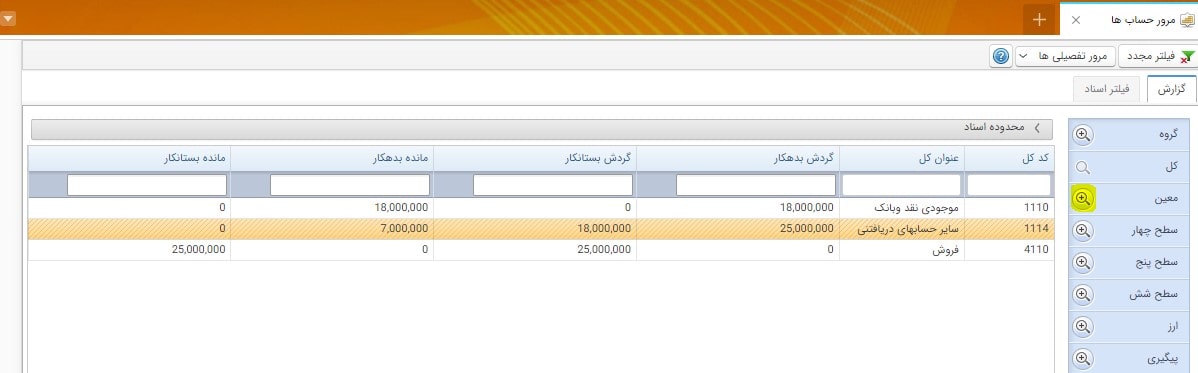
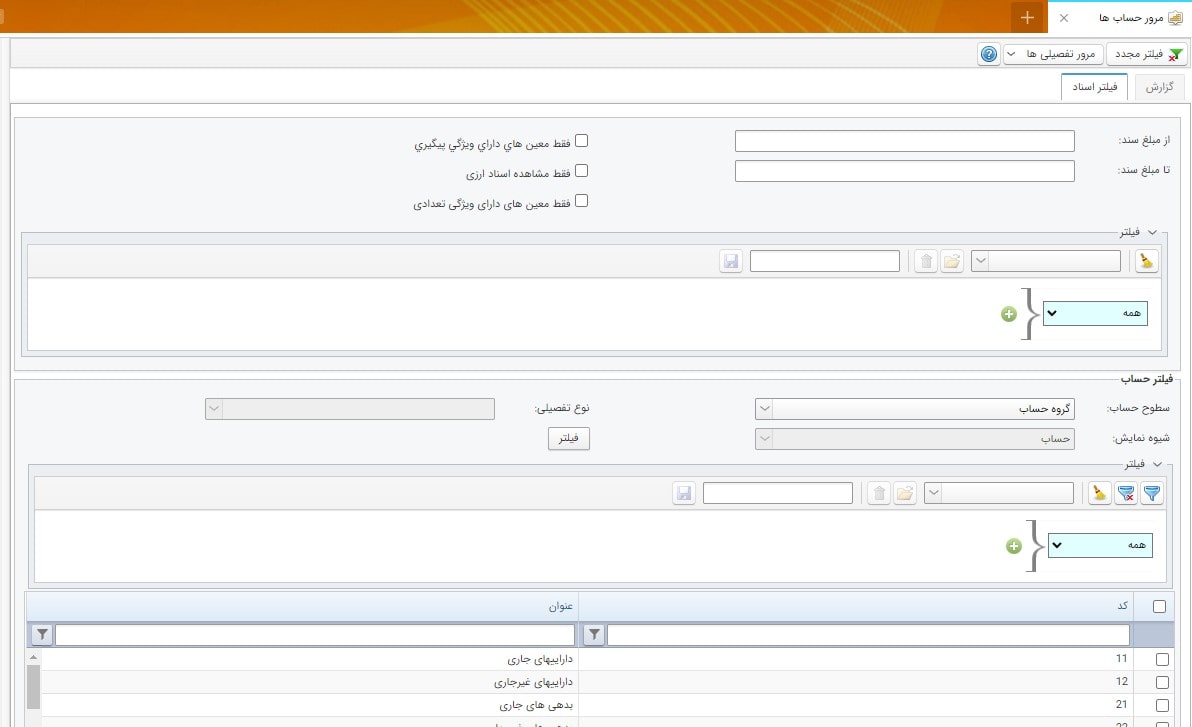



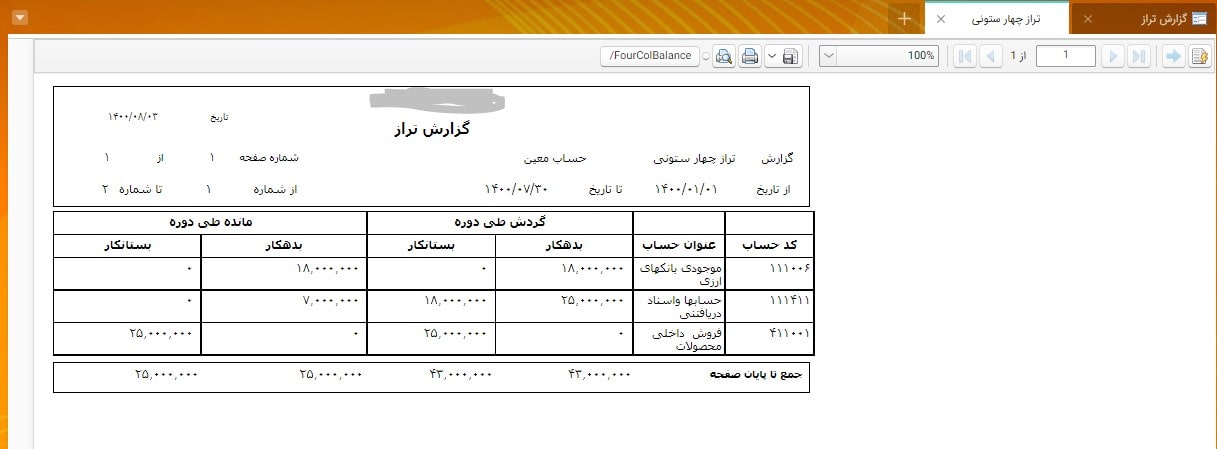
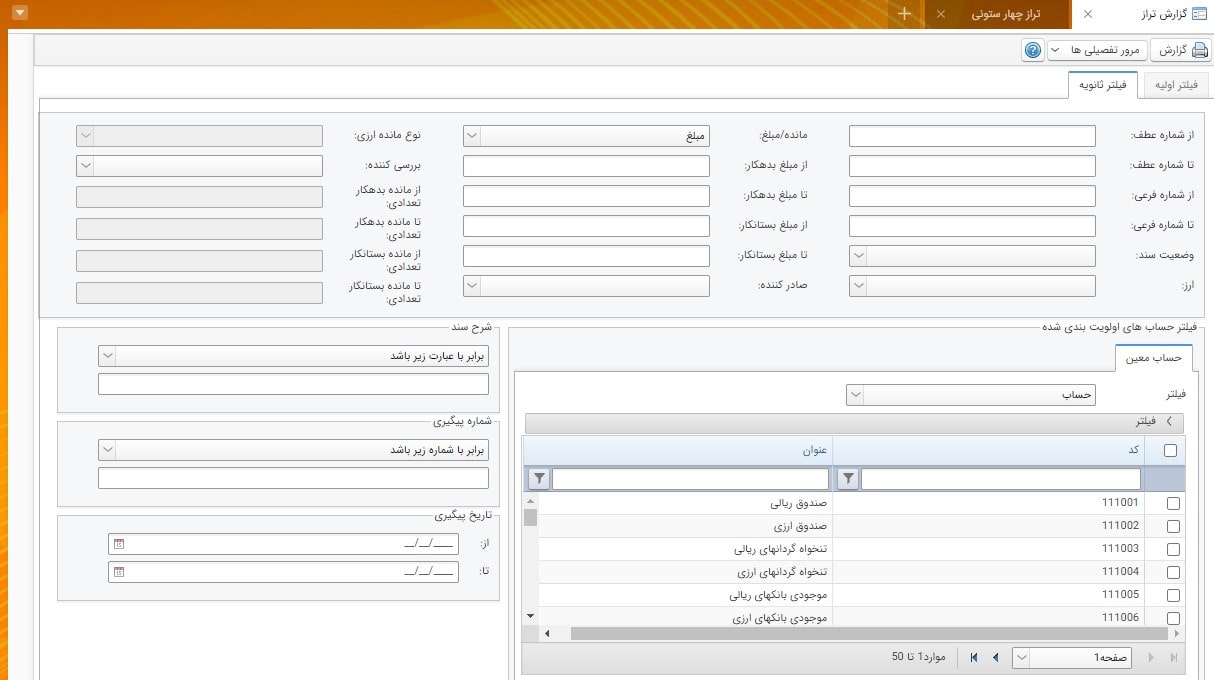
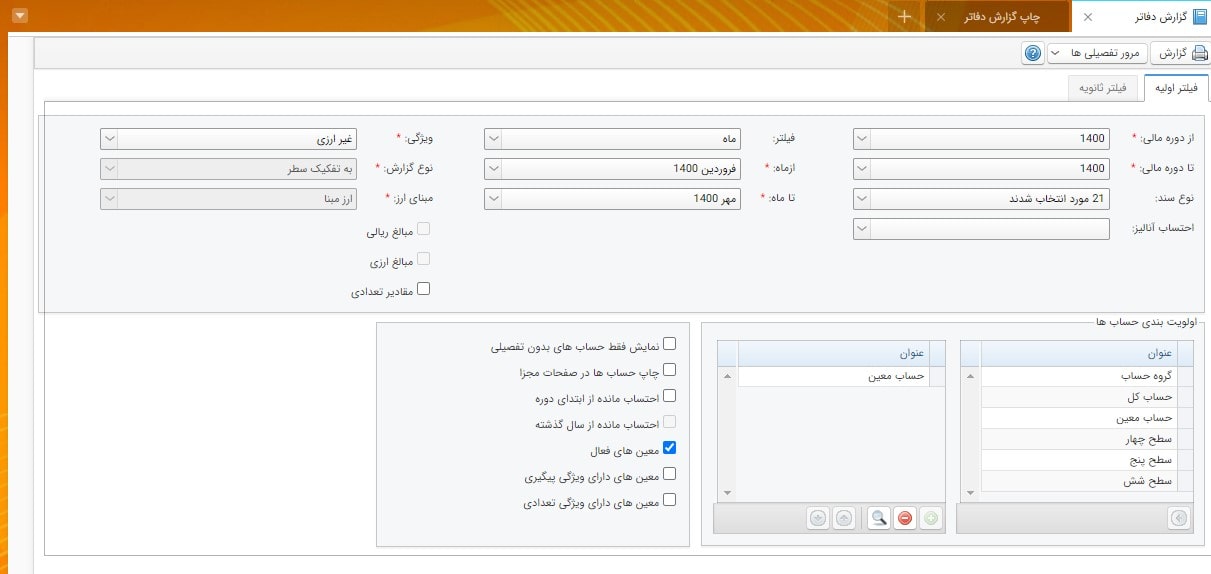
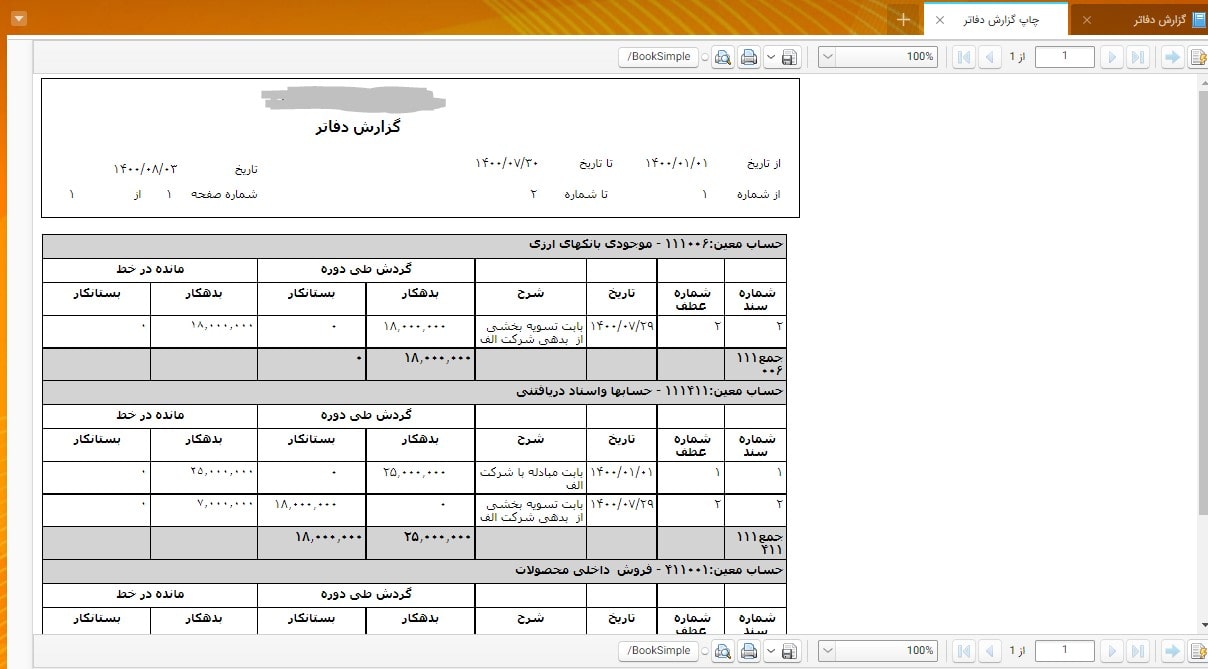
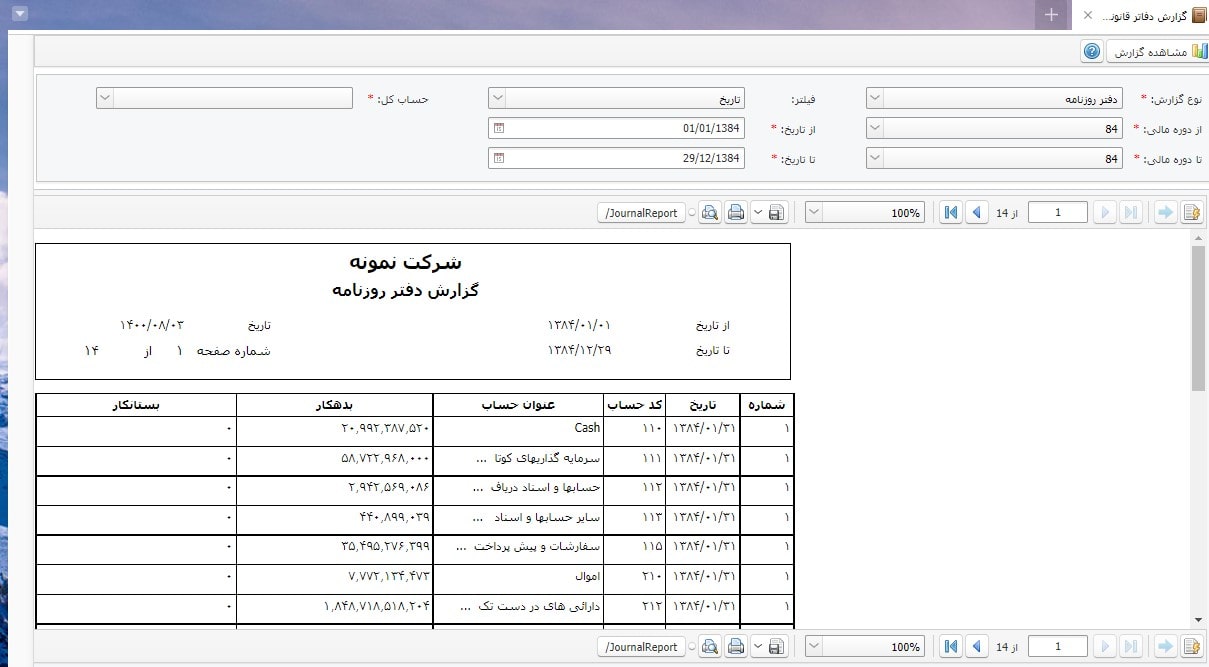



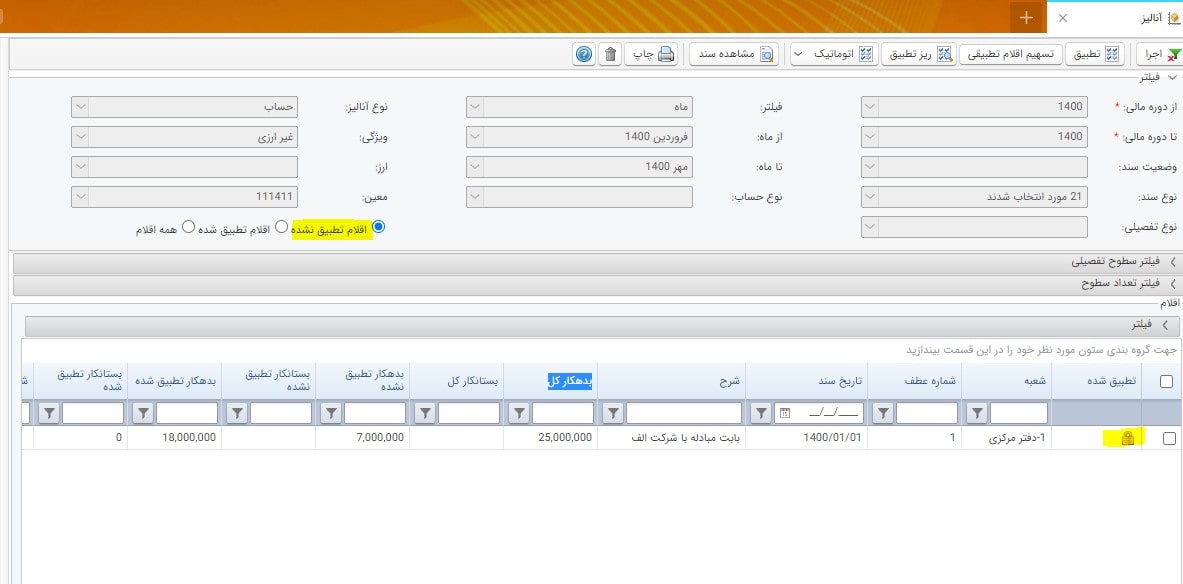
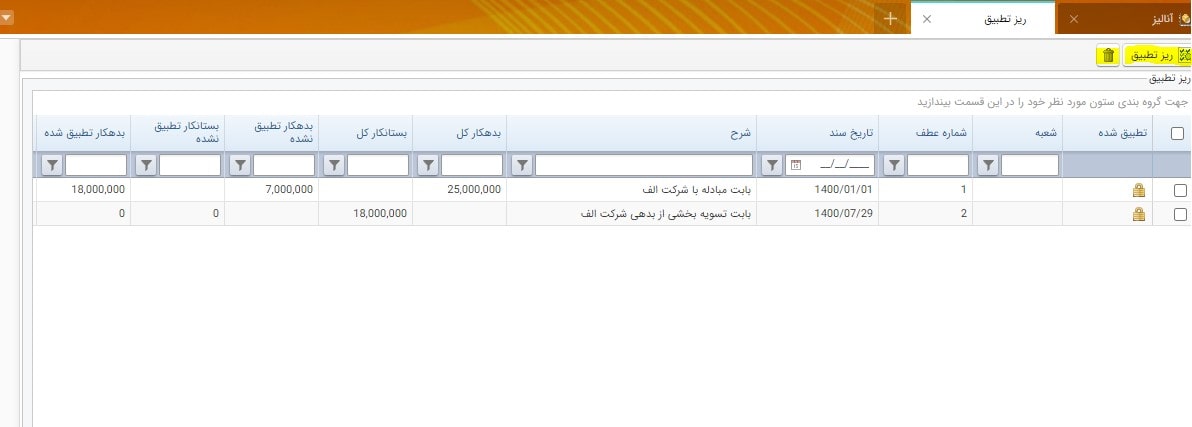
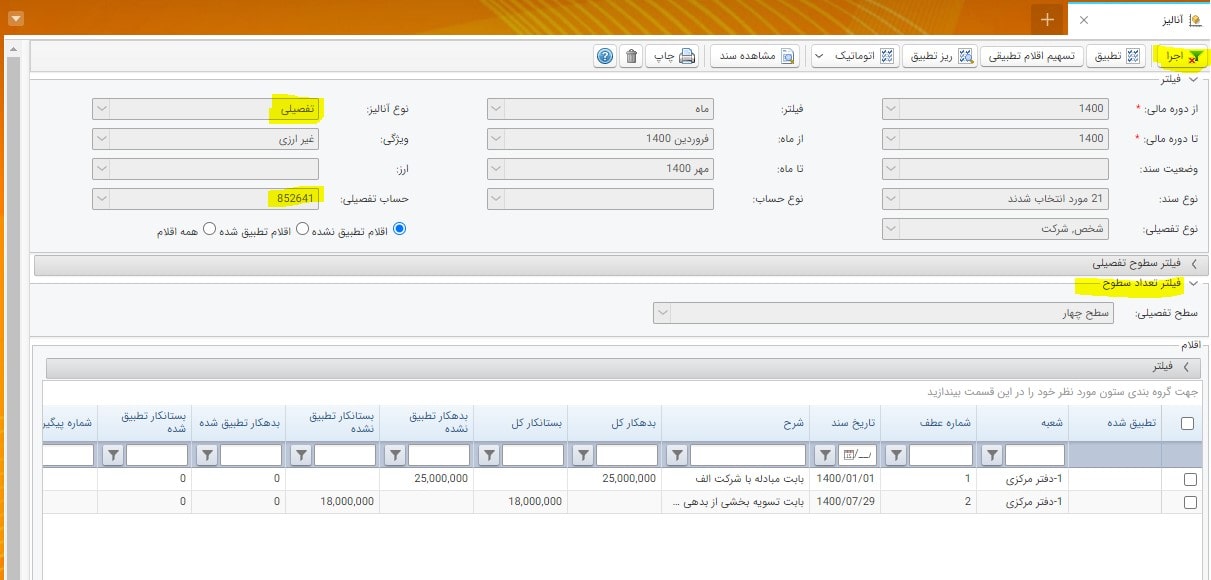
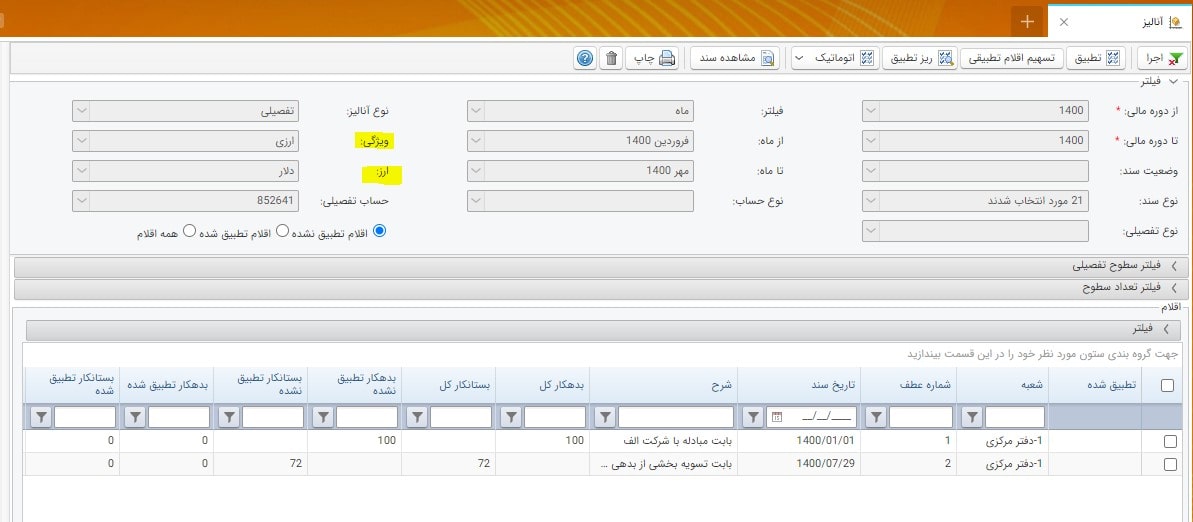
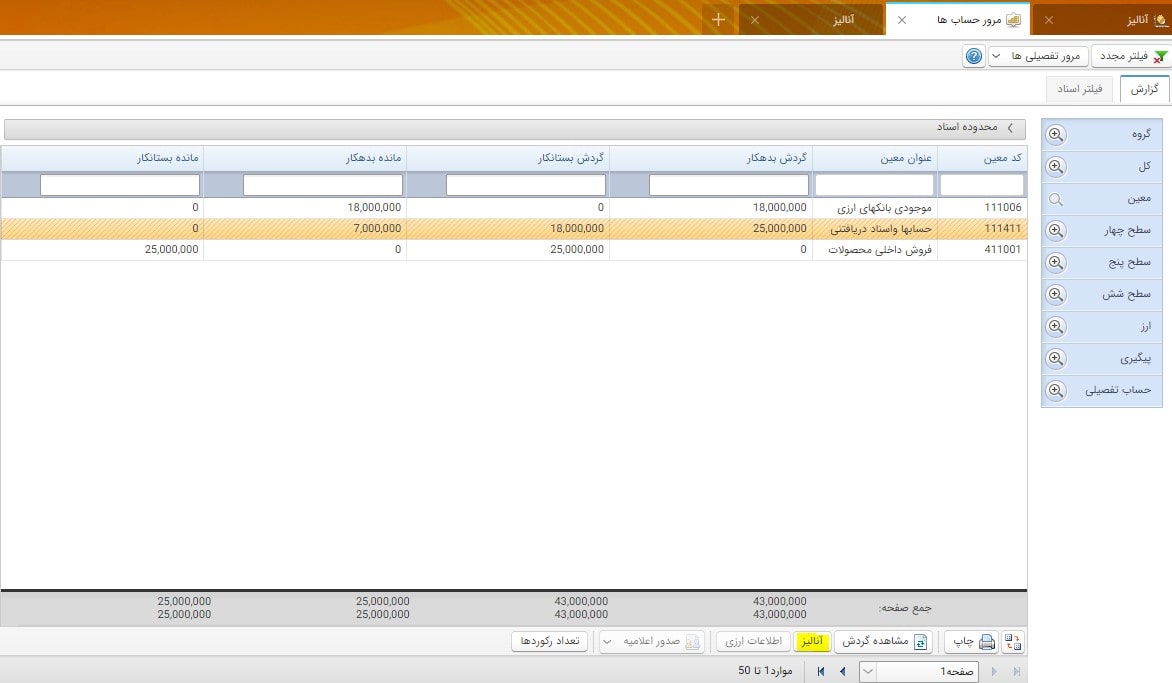
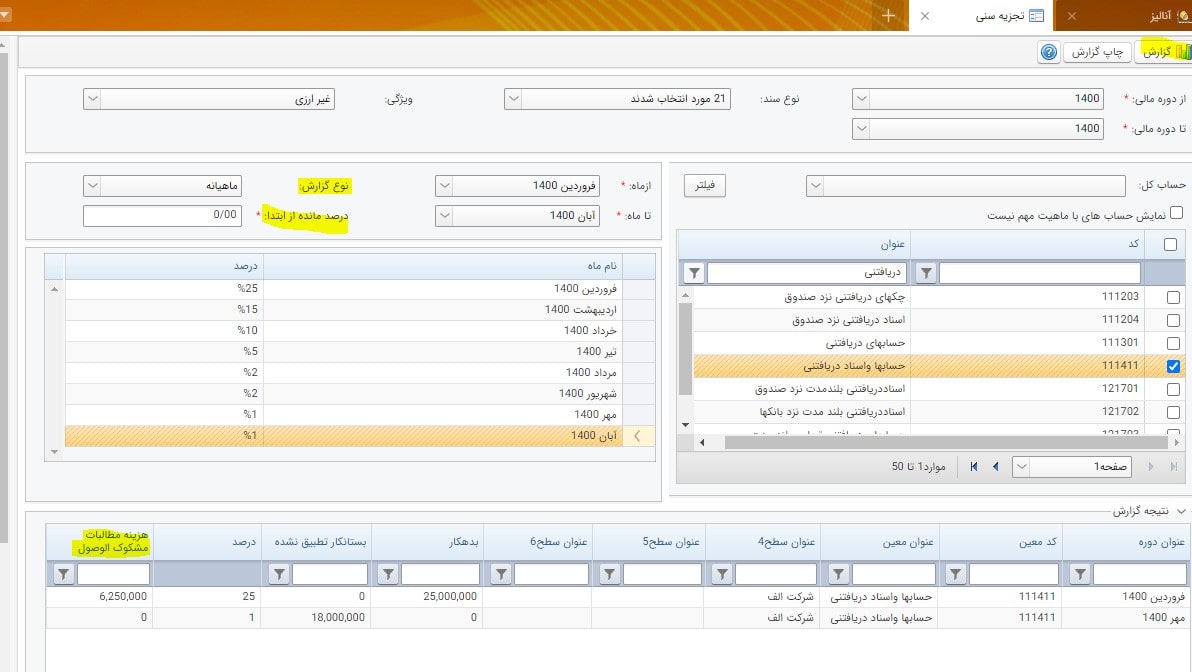
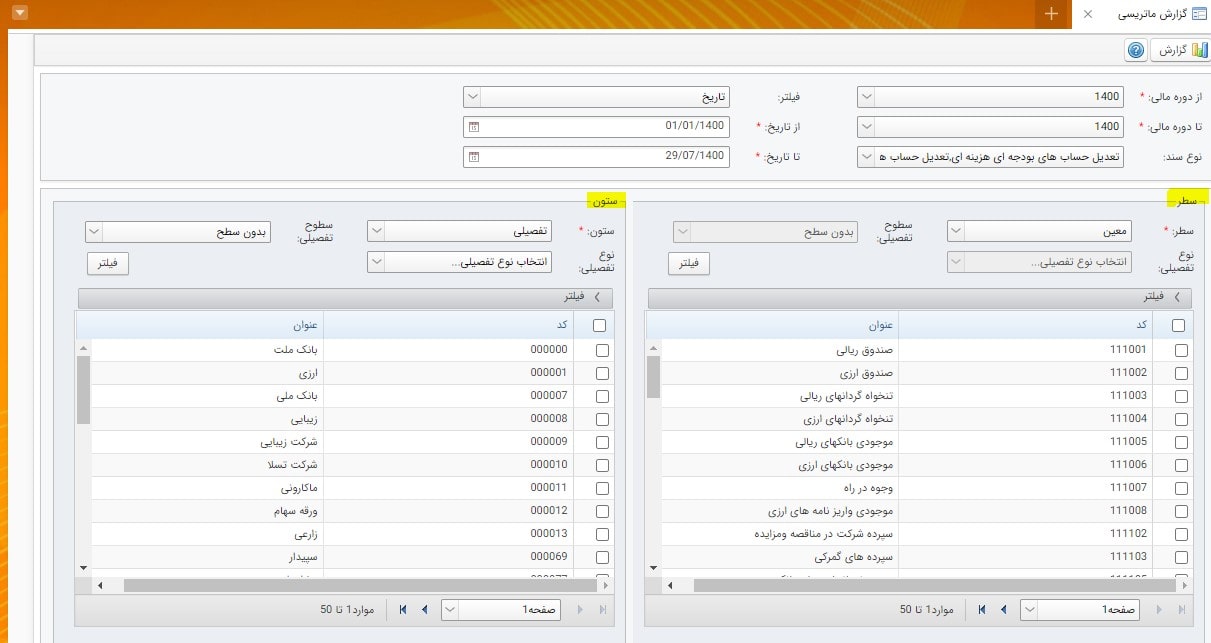
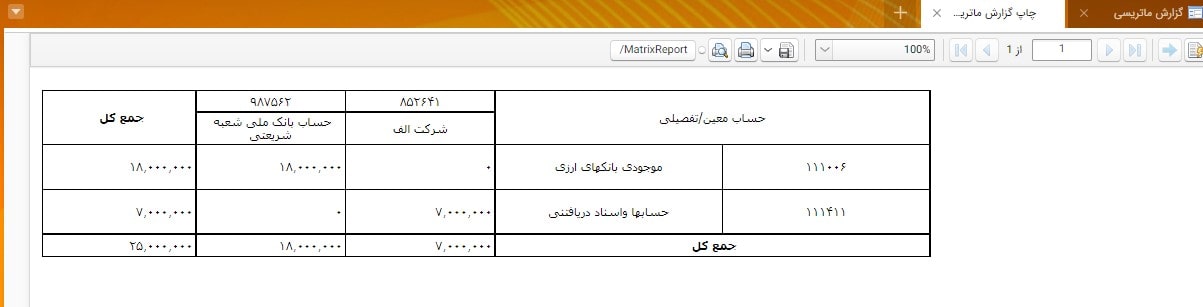
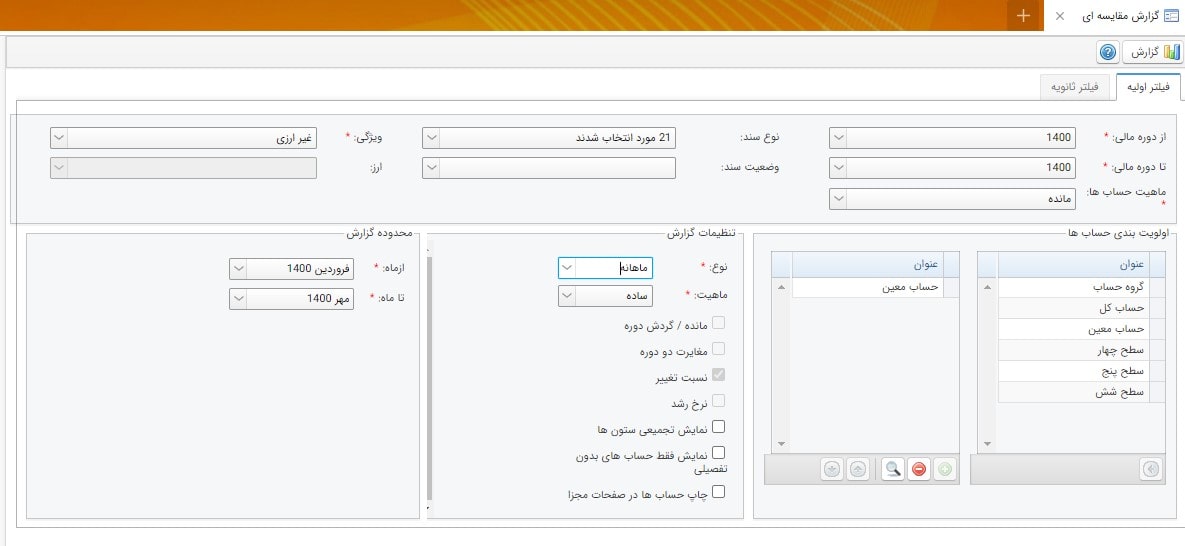
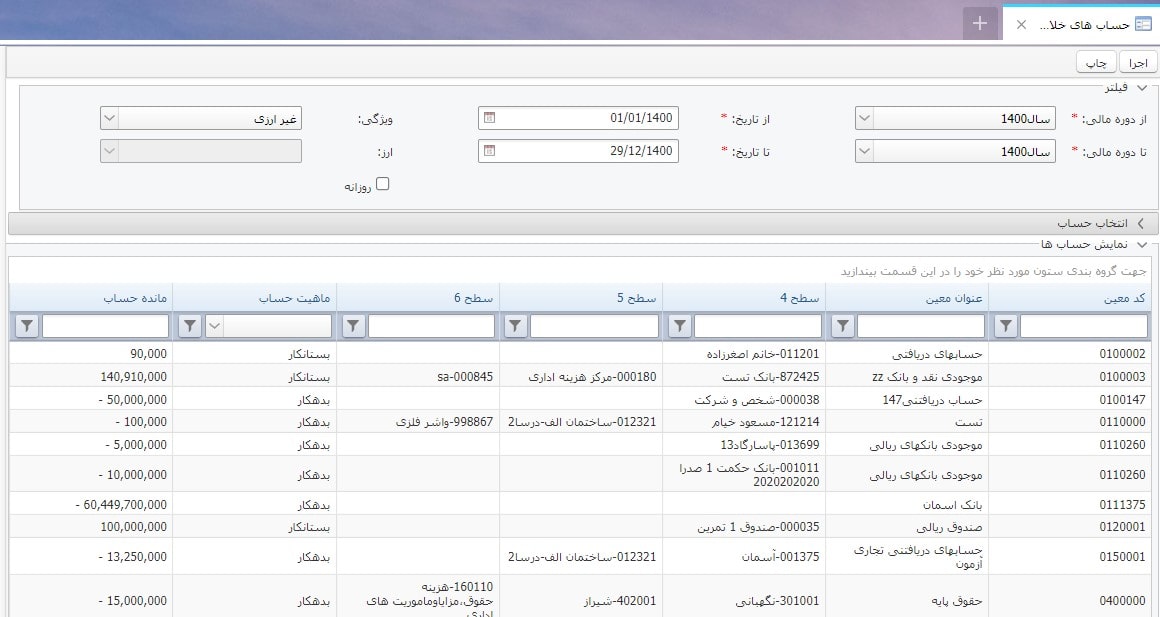
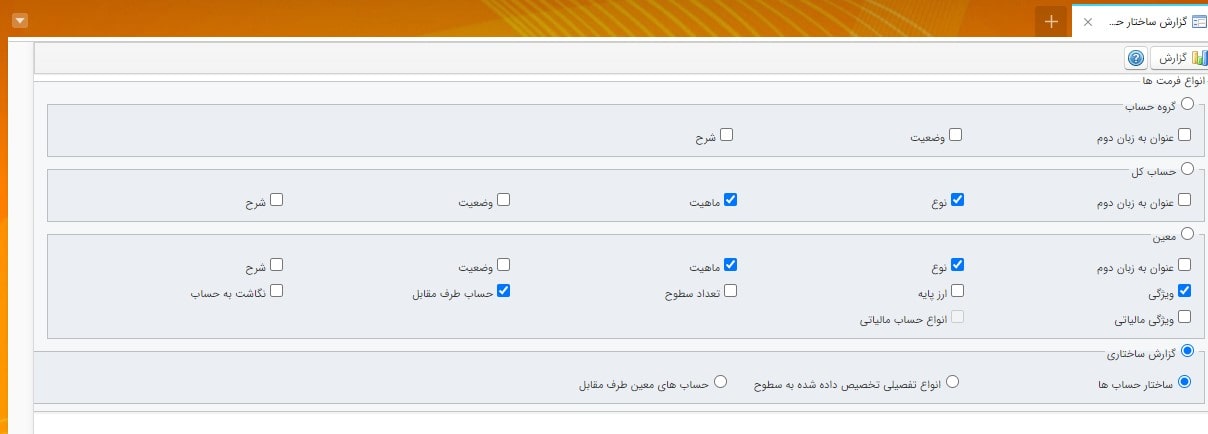
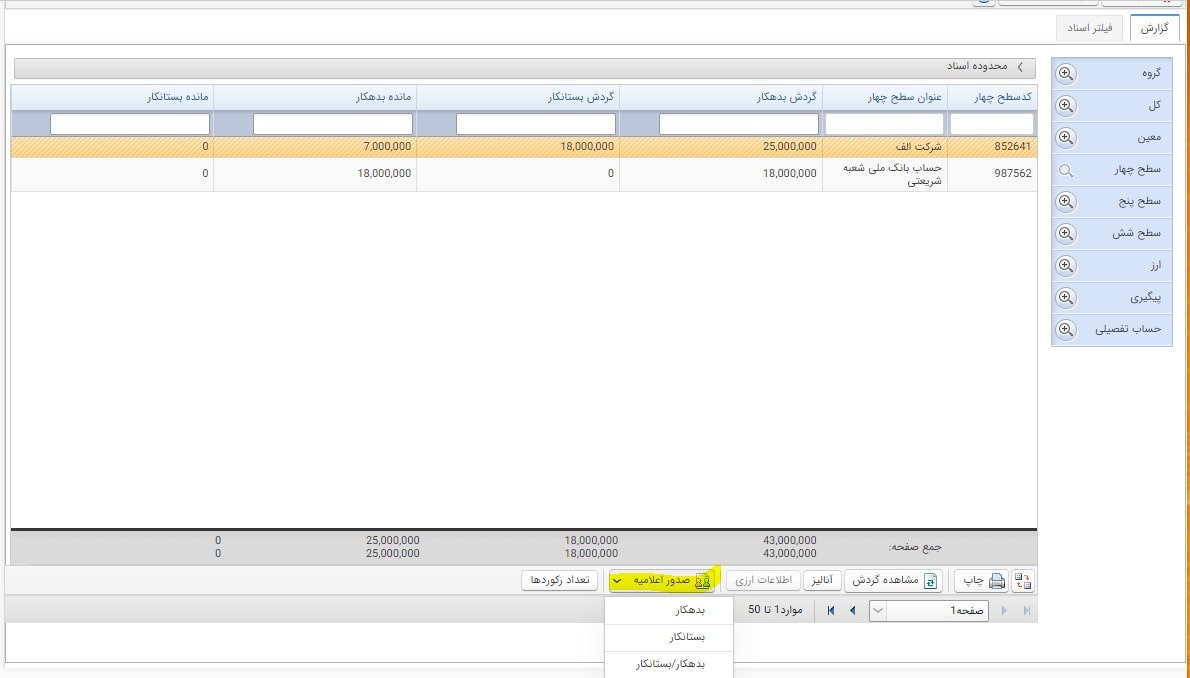
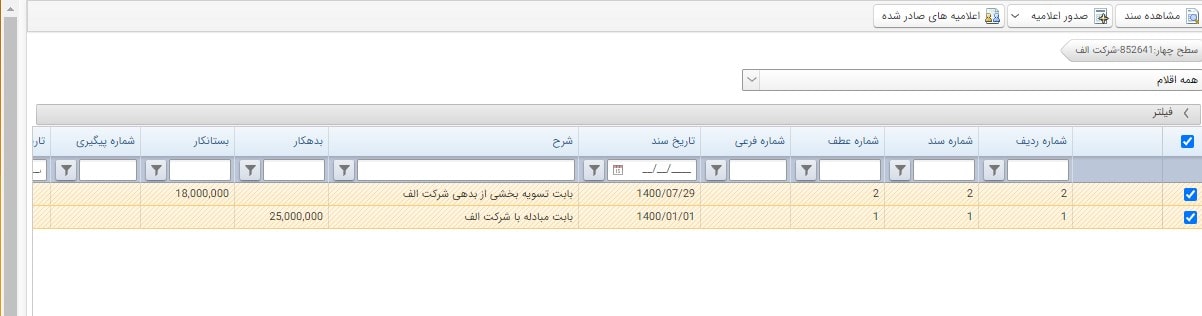
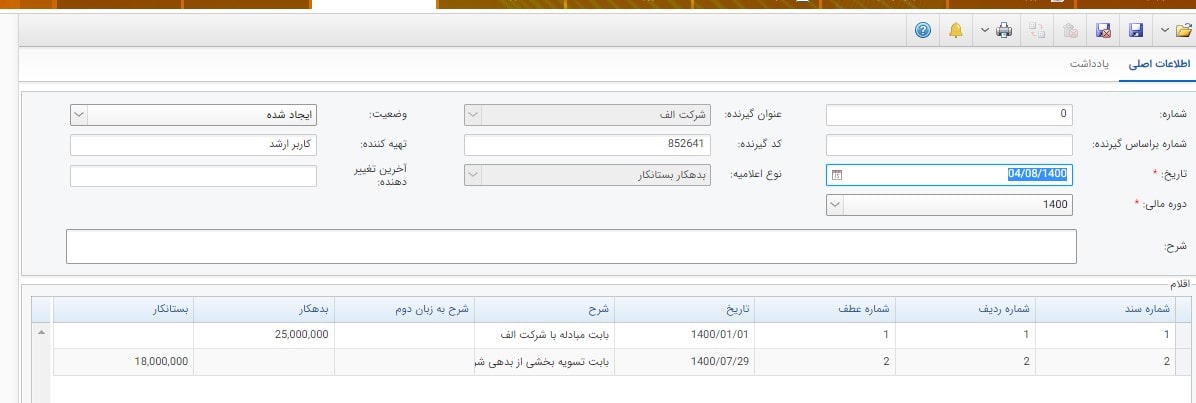
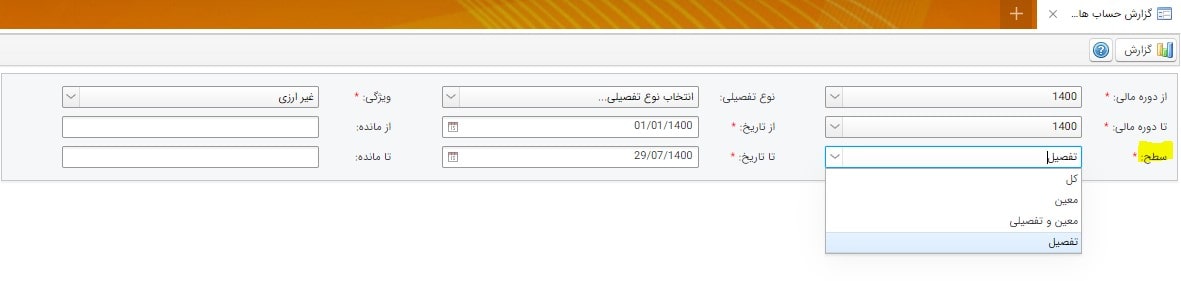
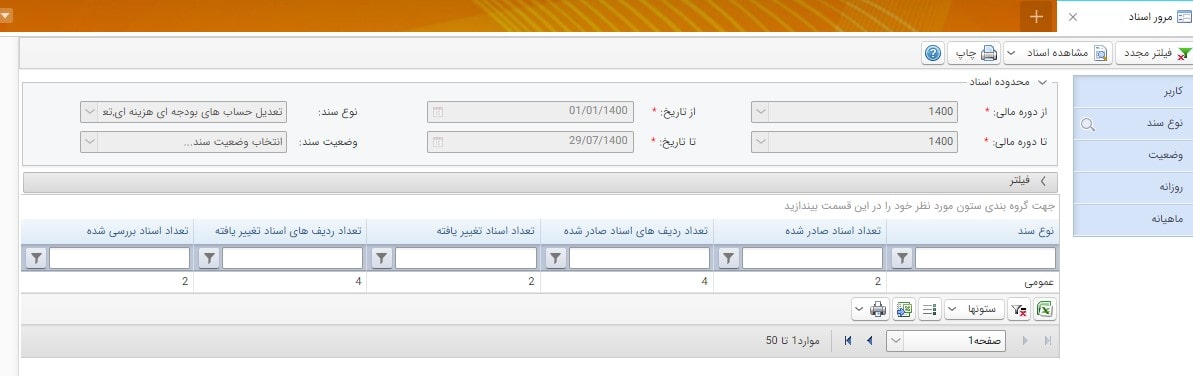
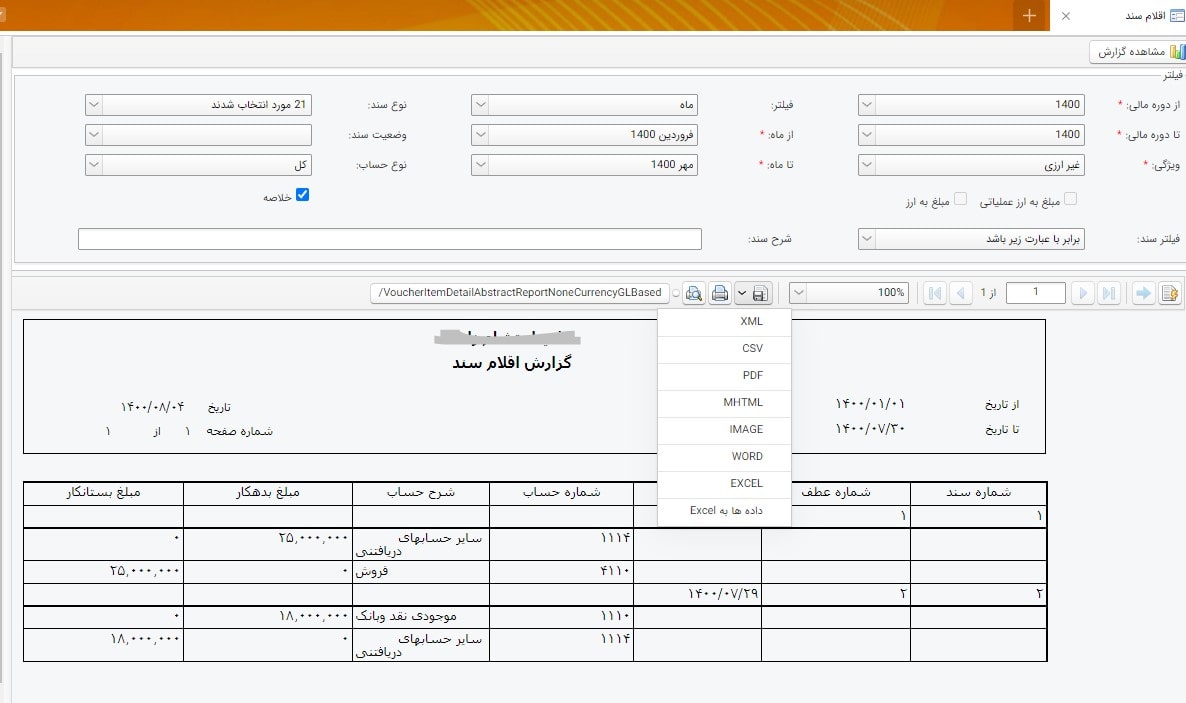



بدون دیدگاه